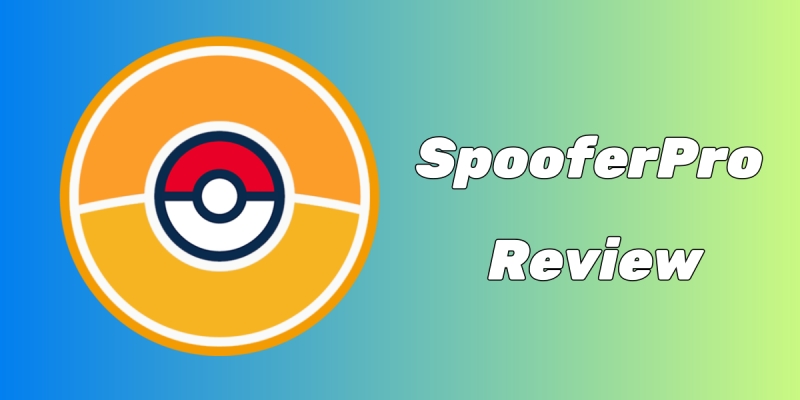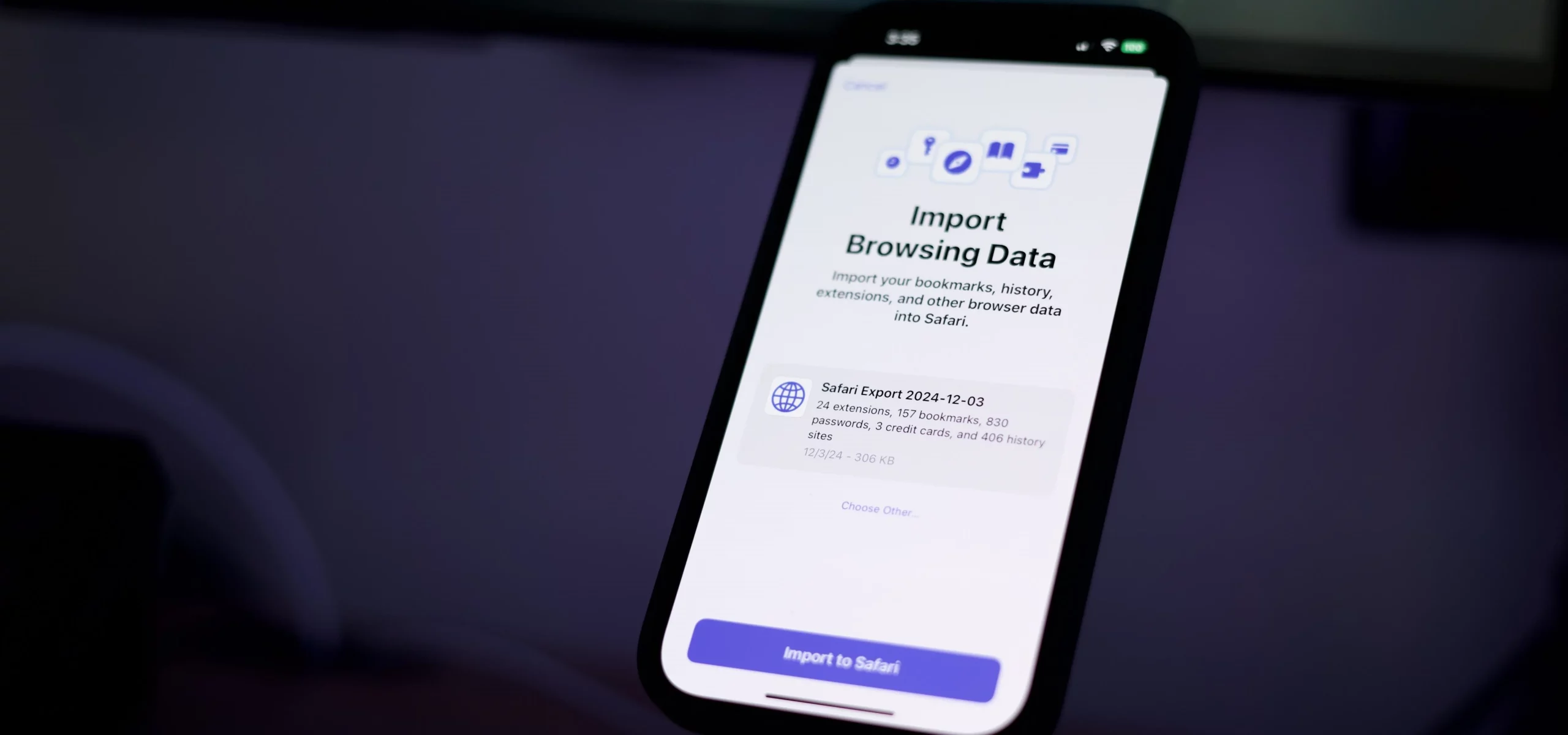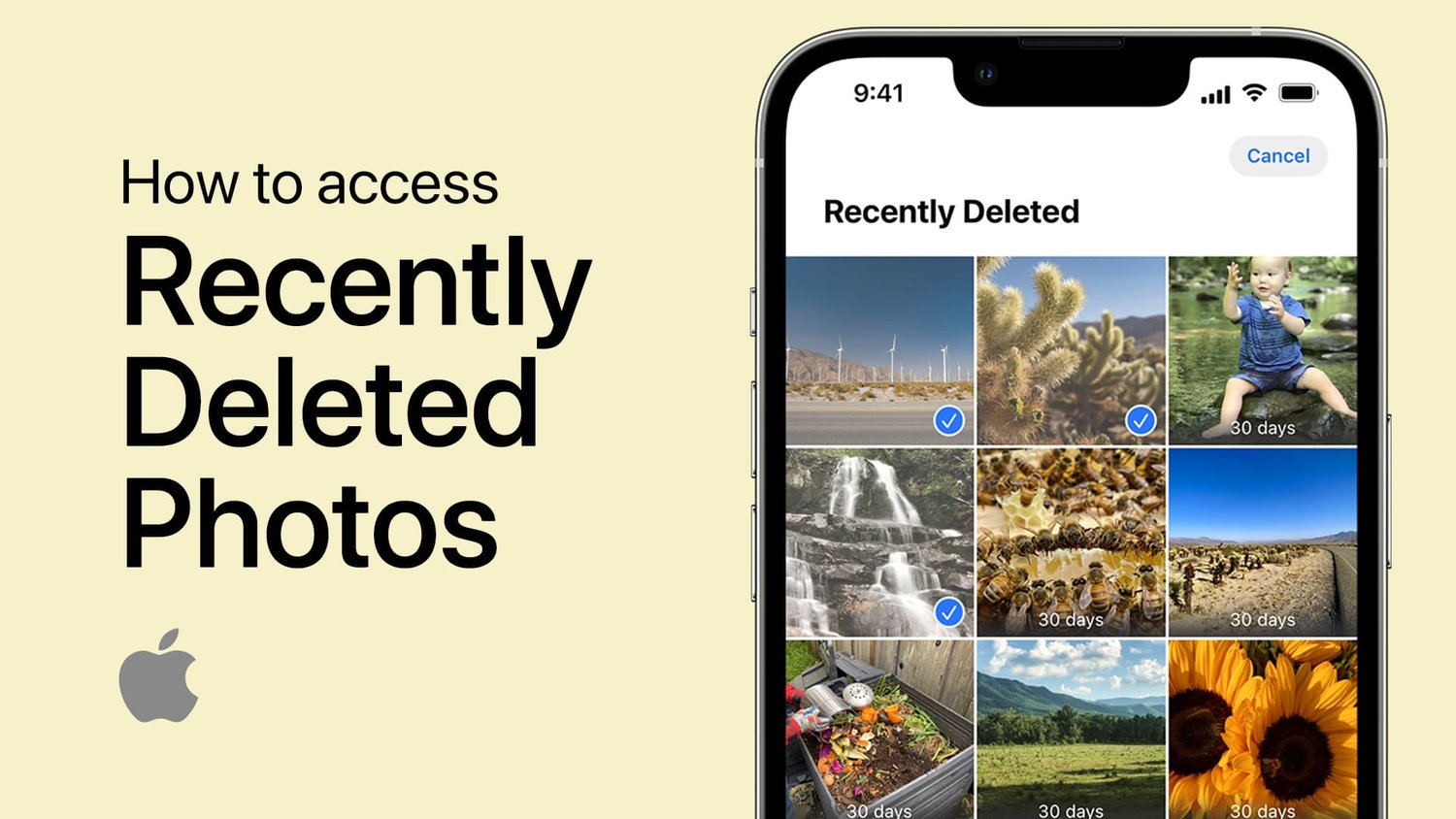如何在iPhone上查看所有通知歷史記錄
您是否曾經錯過iPhone上的重要通知並想回到它?借助我們的簡單指南,您將學習如何在iPhone上輕鬆訪問通知歷史記錄。不再丟失消息或忽略警報。
您是否曾經錯過iPhone上的重要通知,並想稍後再回去?幸運的是,蘋果提供了一項功能,使您可以查看通知歷史記錄,從而確保您再也不會錯過重要的更新。在本文中,我們將指導您訪問和管理的步驟iPhone上的通知歷史記錄。
我們都有在iPhone上缺少重要通知的經驗。幸運的是,Apple提供了一項功能,該功能使用戶可以查看通知歷史記錄。這是在iPhone上查看通知歷史記錄的步驟。
在iPhone上啟用通知歷史記錄
在潛入通知歷史記錄之前,您需要確保在iPhone上啟用該功能。由於隱私原因,默認情況下,此功能被禁用,但是您可以在設備設置中輕鬆打開它。就是這樣:
步驟1。打開iPhone上的設置應用程序。
步驟2。向下滾動並點擊“通知”。
步驟3。單擊開關以允許通知。
啟用後,您的iPhone將開始跟踪您收到的所有通知,以便以後在需要時訪問它們。
在iPhone上啟用通知歷史記錄
訪問iPhone上的通知歷史記錄
現在,您已啟用了通知歷史記錄。只需按照以下步驟查看iPhone的通知歷史記錄:
步驟1。從iPhone屏幕的頂部向下滑動以打開通知中心。
步驟2。與其僅瀏覽最近的通知,還可以從屏幕的底部向上滑動以揭示較舊的通知。
步驟3。繼續刷新,直到到達通知歷史記錄的盡頭,您將在當天早些時候甚至前幾天從那裡找到通知。
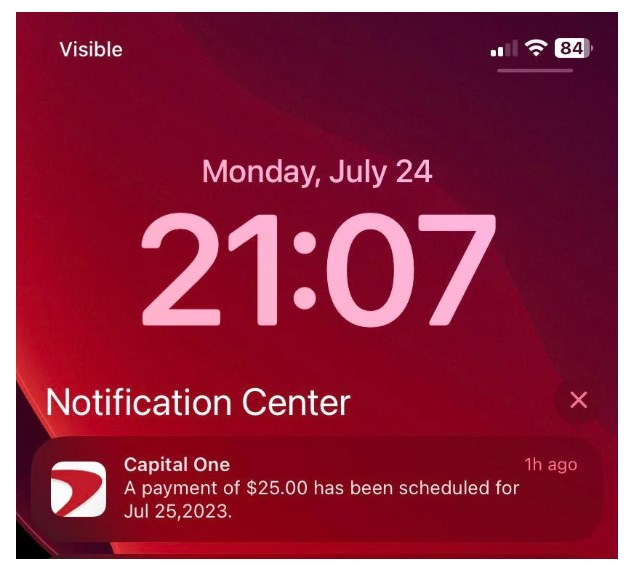
訪問iPhone上的通知歷史記錄
通過滾動瀏覽您的通知歷史記錄,您可以趕上可能錯過的任何警報,並確保您始終處於循環狀態。
如何關閉iPhone上的通知?
有些人害怕缺少有用的消息,需要檢查iPhone的歷史通知。但是有些人認為不斷的通知可能會分散注意力。幸運的是,Apple允許用戶關閉特定的應用程序或完全關閉通知。
關閉有關特定應用的通知
如果某些應用程序不斷向您發送通知,並且希望它更安靜,則可以禁用這些特定應用程序的通知。就是這樣:
步驟1。打開iPhone上的設置應用程序。
步驟2。向下滾動並點擊“通知”。
步驟3。選擇要禁用通知的應用程序。
步驟4。關閉“允許通知”開關。
通過禁用特定應用程序的通知,您可以最大程度地減少分心,只收到對您最重要的應用程序的警報。
關閉所有通知
如果您需要從所有通知中休息並希望暫時使iPhone保持沉默,則可以立即輕鬆關閉所有通知。您需要進行以下操作:
步驟1。打開iPhone上的設置應用程序。
步驟2。向下滾動,然後單擊“不要打擾”。
步驟3。打開“請勿打擾”開關。
另外,您可以通過從屏幕的右上角向下滑動(或從較舊型號的底部向上滑動)來訪問控制中心,然後點擊Crescent Moon圖標以啟用不要打擾模式。
自定義不要打擾設置
一旦啟用了不打擾模式,您就可以進一步自定義其設置以量身定制您的體驗。以下是您可以調整的一些選項:
- 時間表:設置不打擾會自動激活的特定時間。
- 允許呼叫:選擇允許來自所有人,任何人或特定聯繫人組的呼叫。
- 允許重複呼叫:啟用此功能在三分鐘內允許同一個人的第二個呼叫。
通過自定義這些設置,您可以確保在避免其他通知的同時,請確保重要的呼叫仍可到達您。
| 步 | 行動 |
| 關閉特定的應用程序通知 | 設置>通知>選擇應用程序>切換“允許通知” |
| 關閉所有通知 | 設置>請勿打擾>在“請勿打擾”上切換 或者,控制中心>點擊新月圖標 |
| 自定義不要打擾設置 | 設置>請勿打擾>根據需要調整設置 |
如何在iPhone上清除通知?
隨著時間的流逝,您的iPhone會積累太多的通知,使您的通知中心混亂,並且很難找到重要的提醒。
清除個人通知
如果您想在不清除所有通知的情況下刪除特定的通知,則只需進行幾次水龍頭即可輕鬆完成。就是這樣:
步驟1。從iPhone屏幕的頂部向下滑動以打開通知中心。
步驟2。找到您要清除的通知。
步驟3。在通知上向左滑動。
步驟4。單擊“清除”選項以刪除通知。

明確的人通知在iphone中
通過清除個人通知,您可以保持通知中心的井井有條,並專注於最新更新。
清除所有通知
如果您的通知中心充滿了通知,並且您想重新開始,則可以快速清除所有通知。按照此順序:
步驟1。從iPhone屏幕的頂部向下滑動以打開通知中心。
步驟2。滾動到通知中心的頂部。
步驟3。單擊“通知中心”旁邊的“ X”按鈕以清除所有通知。
此操作將刪除您的通知中心的所有通知,從而為您提供新的工作狀態。
如何在iPhone上查看已清除的通知
當您在鎖定屏幕上滑動時,您可以打開通知中心並查看iPhone上的通知歷史記錄。
但是,請注意,iOS不能提供查看已清除通知的能力。通知清除後,它們將永久從通知中心消失,無法查看。
提示:如何解決未在iPhone上接收通知的問題?
如果您遇到沒有在iPhone上接收通知的問題,則可以嘗試以下方法來解決該問題。
1。檢查通知設置:有時,您不會僅僅因為您已關閉通知招待會而收到通知。轉到設置>通知並選擇應用程序。確保打開“允許通知”開關。
2。檢查“不要打擾”模式:當我們參加會議或有緊急處理的事情時,“不要打擾”模式非常有效。但是他也抑制了通知。您可以通過在狀態欄中查找新月形圖標或進入設置>請勿打擾並確保將其關閉來檢查此問題。
3。重新啟動您的iPhone:有時,只需重新啟動iPhone即可修復可能導致通知問題的小軟件故障。按並按住電源按鈕,直到滑塊出現,然後將滑塊拖放以關閉iPhone。幾秒鐘後,再次按下電源按鈕,直到Apple徽標似乎重新啟動設備。
4。更新iOS:確保您的iPhone正在運行最新版本的iOS。轉到設置>常規>軟件更新以檢查並安裝任何可用的更新。
5。檢查背景應用程序刷新:確保為要接收通知的應用程序啟用背景應用程序刷新。轉到“設置”>“常規>背景應用程序刷新”並打開它,然後確保還啟用了特定的應用程序。
6。使用任何框架來維修您的iPhone:如果以上步驟均不起作用,則可以嘗試使用任何iOS系統維修的fix。
當您遇到未在iPhone上接收通知的問題時,您可以嘗試使用任何文件來修復它。任何fix都是專業的iOS系統維修工具,旨在幫助您解決各種iOS問題,包括通知不起作用,應用程序崩潰,系統緩慢運行,等等。
特定操作方法如下:
步驟1。下載任何文件並在計算機上運行>將iPhone連接到計算機>選擇系統維修。
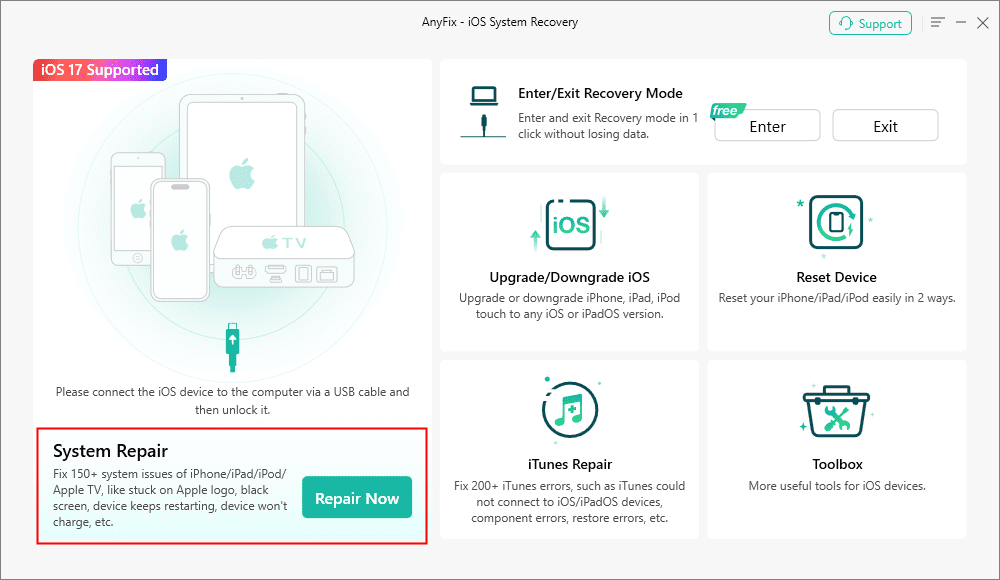
任何Fix系統維修選項
步驟2。按照屏幕上的指南選擇相應的問題。然後單擊“立即開始”按鈕。
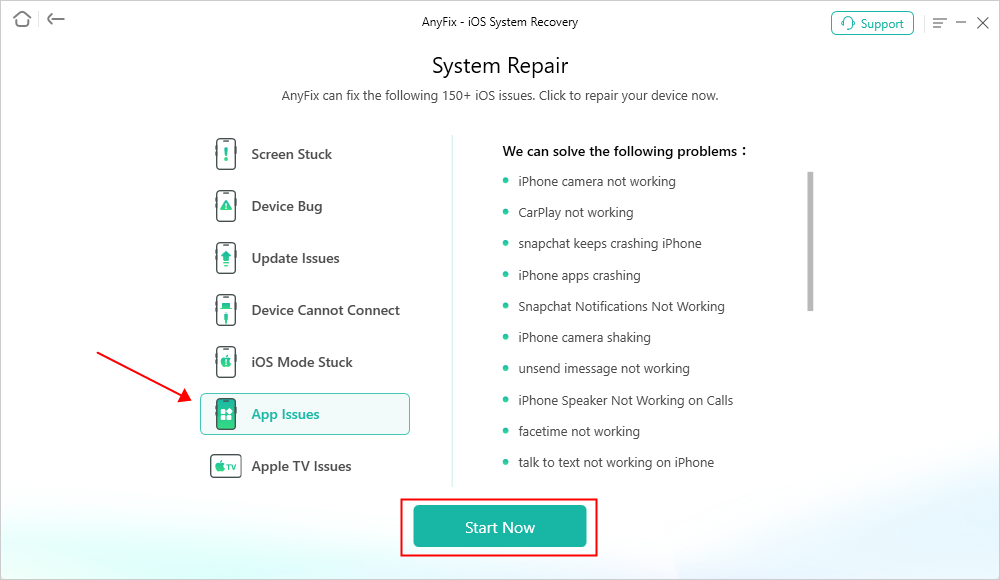
任何fix系統維修應用程序問題
步驟3。此處將列出3種模式以解決iPhone問題。單擊標準維修不會冒任何數據丟失的風險。
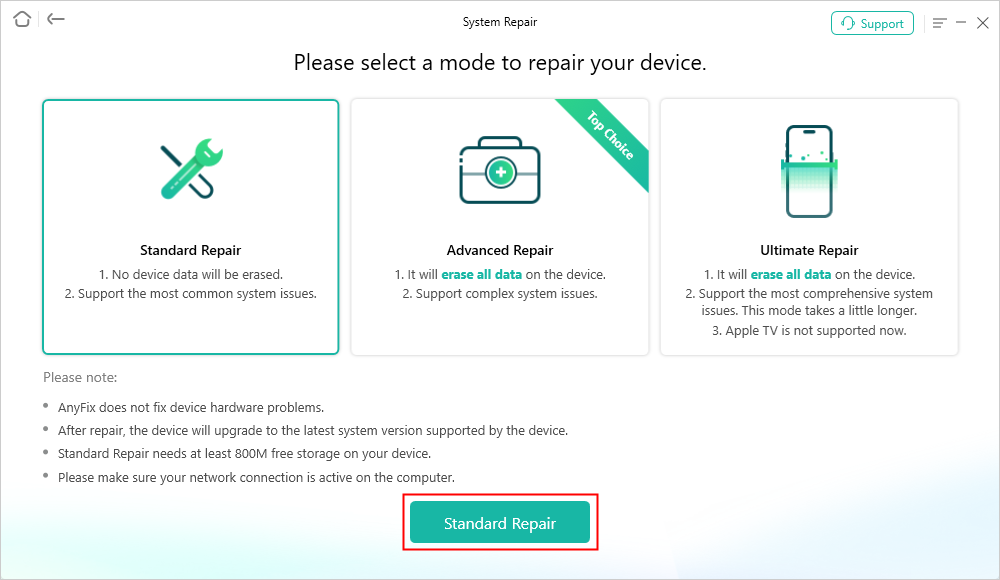
任何偽造標準維修
步驟4。單擊標準維修按鈕後,您將看到以下接口。單擊下載按鈕。
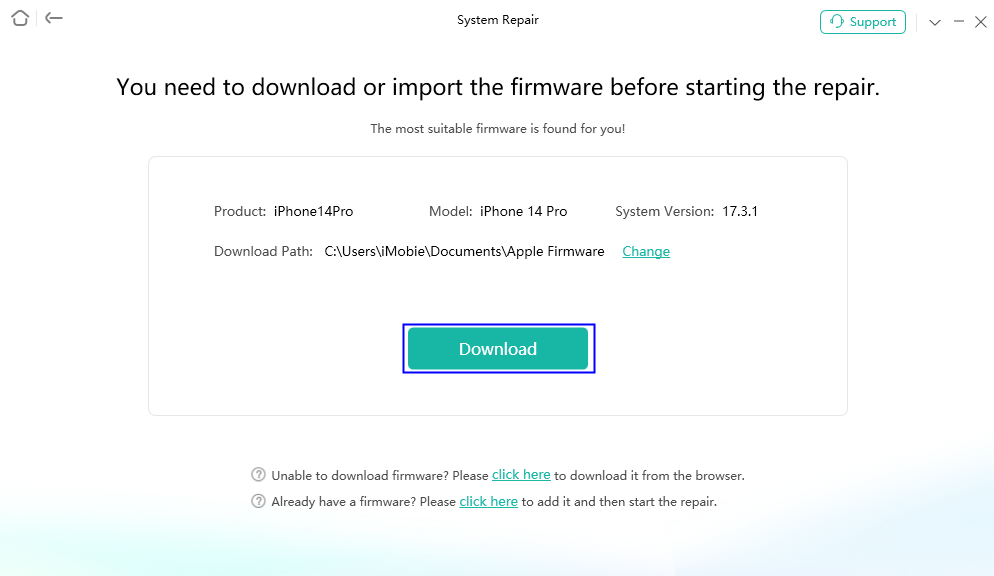
任何fix系統維修固件下載
步驟5。固件下載完成後,您將看到下一頁。單擊開始標準維修按鈕。
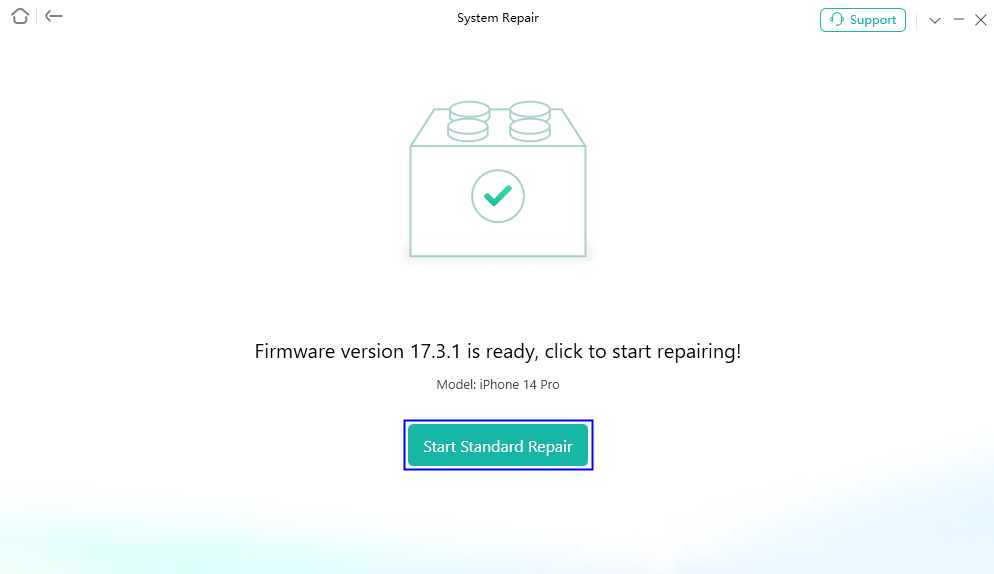
任何fix系統維修固件完成下載
步驟6。現在,任何fix都將自動修復您的iOS設備。
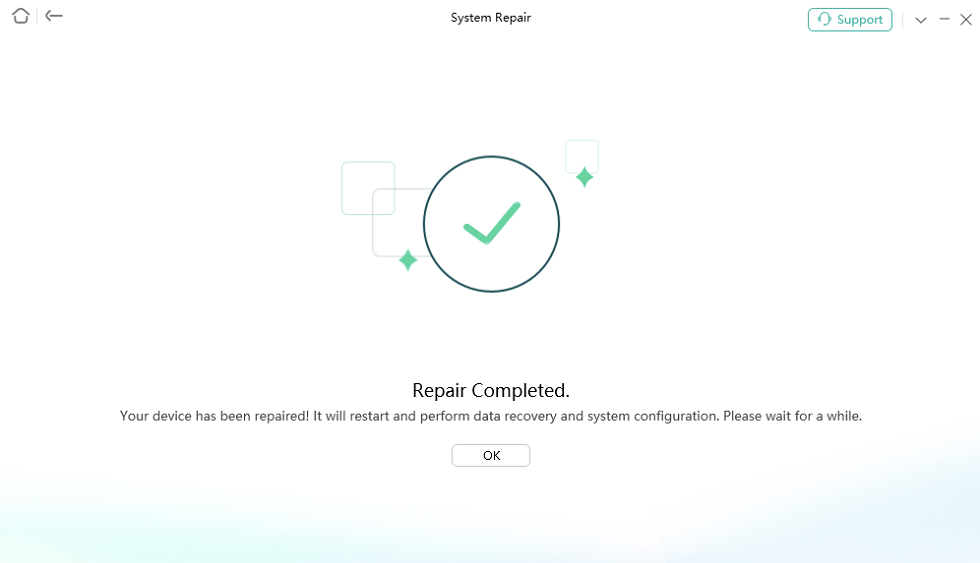
維修完成
修復通知問題對於任何fix都很容易。您需要做的就是下載並安裝AnyFix軟件並遵循提示。任何fix都會自動掃描和維修iPhone,以使您的通知功能恢復正常。
關於iPhone通知歷史的常見問題解答
通知在iPhone上停留多長時間?
在用戶手動解僱或清除iPhone之前,通知一直保持在iPhone上。沒有特定時間限制通知將保持多長時間。
為什麼通知在iPhone鎖定屏幕上消失?
當用戶解散iPhone鎖定屏幕或在“通知設置中解鎖”或“從不”設置“顯示預覽”時,通知消失了。
推送通知是否消失?
是的,如果推送通知被用戶駁回,或者僅在有限的時間內將其配置為顯示。
結論
簡而言之,通過上述方法,您可以輕鬆地檢查iPhone上的通知歷史記錄。無論您是在解決問題,檢查遺失消息還是僅保持通知,都知道如何訪問通知歷史記錄都可以增強您的iPhone體驗。因此,下次您需要檢查可能錯過的通知時,請記住以下簡單的步驟,以查看iPhone上的通知歷史記錄。
重要的iPhone數據解決方案
重要的iPhone數據恢復提示


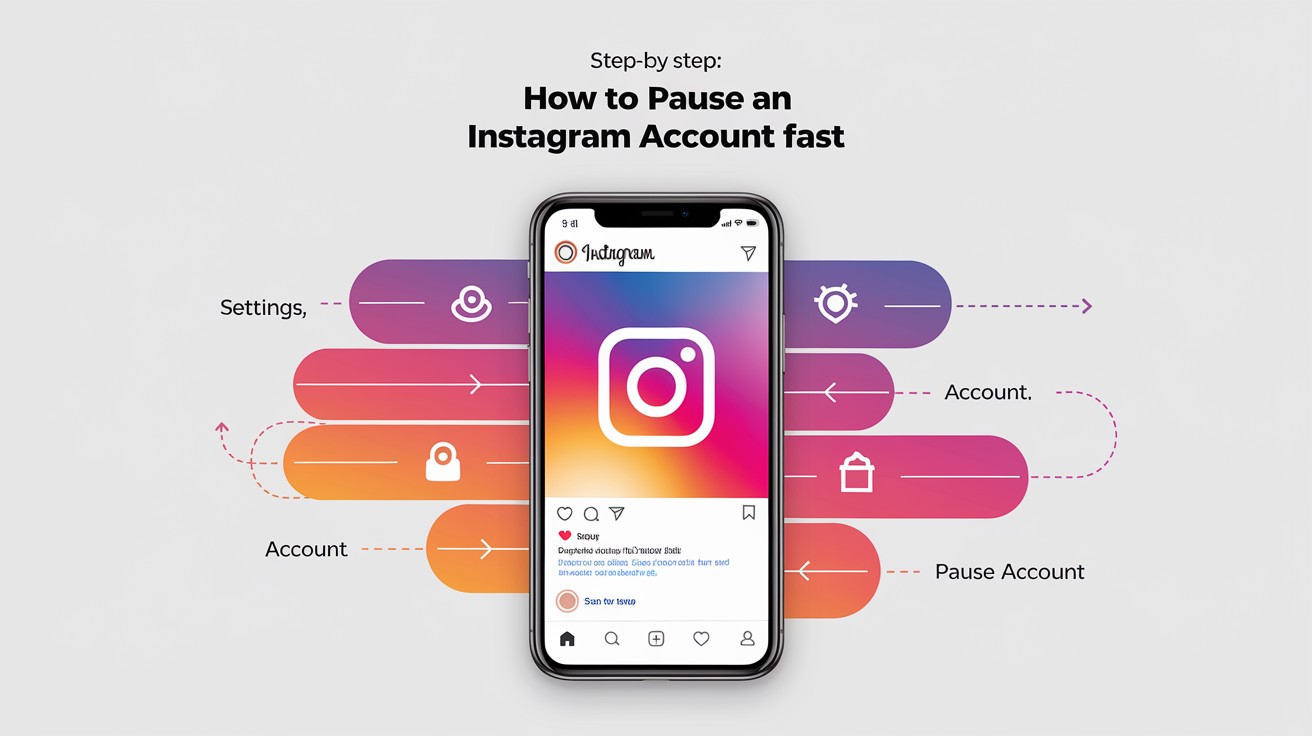
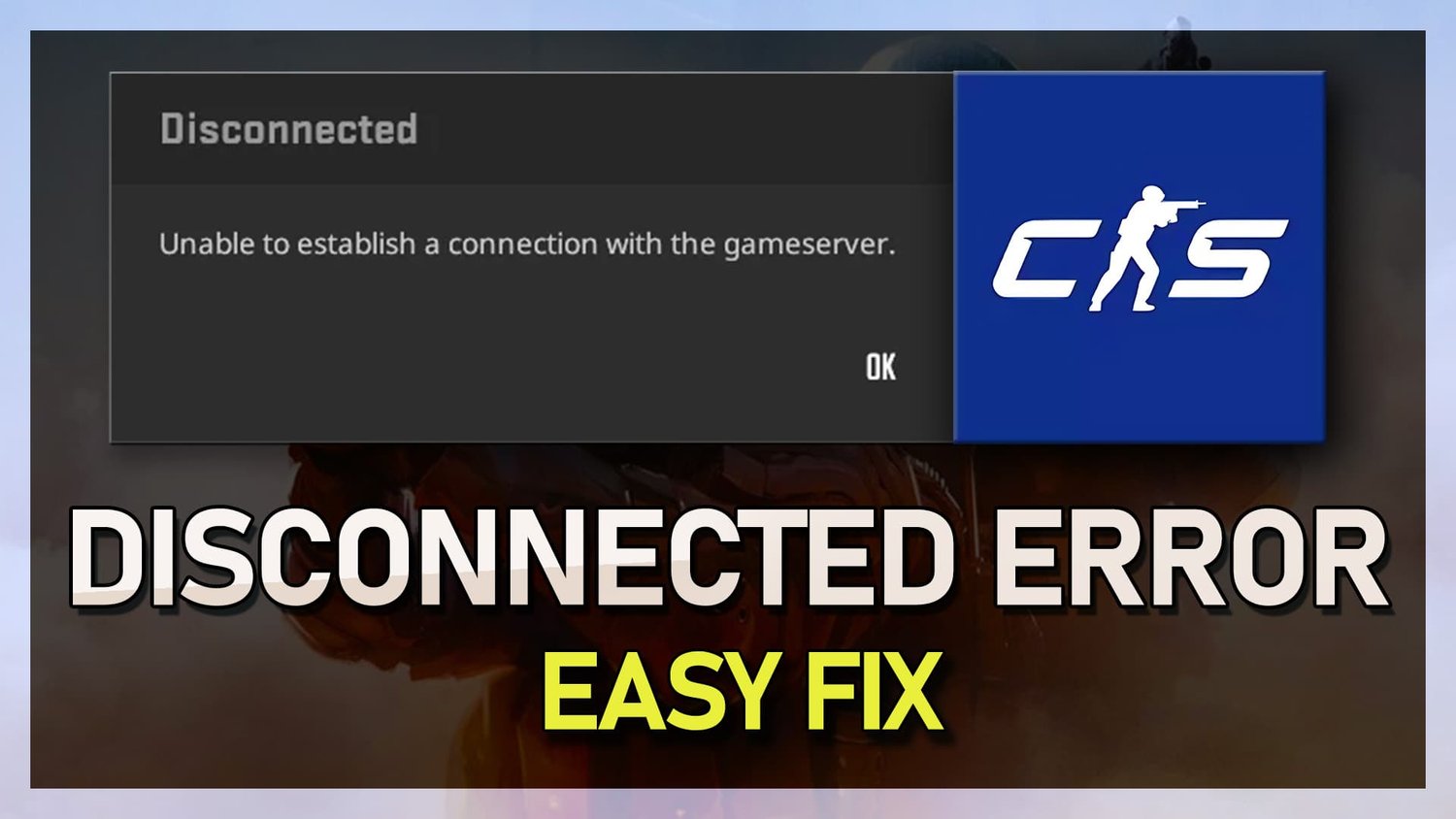
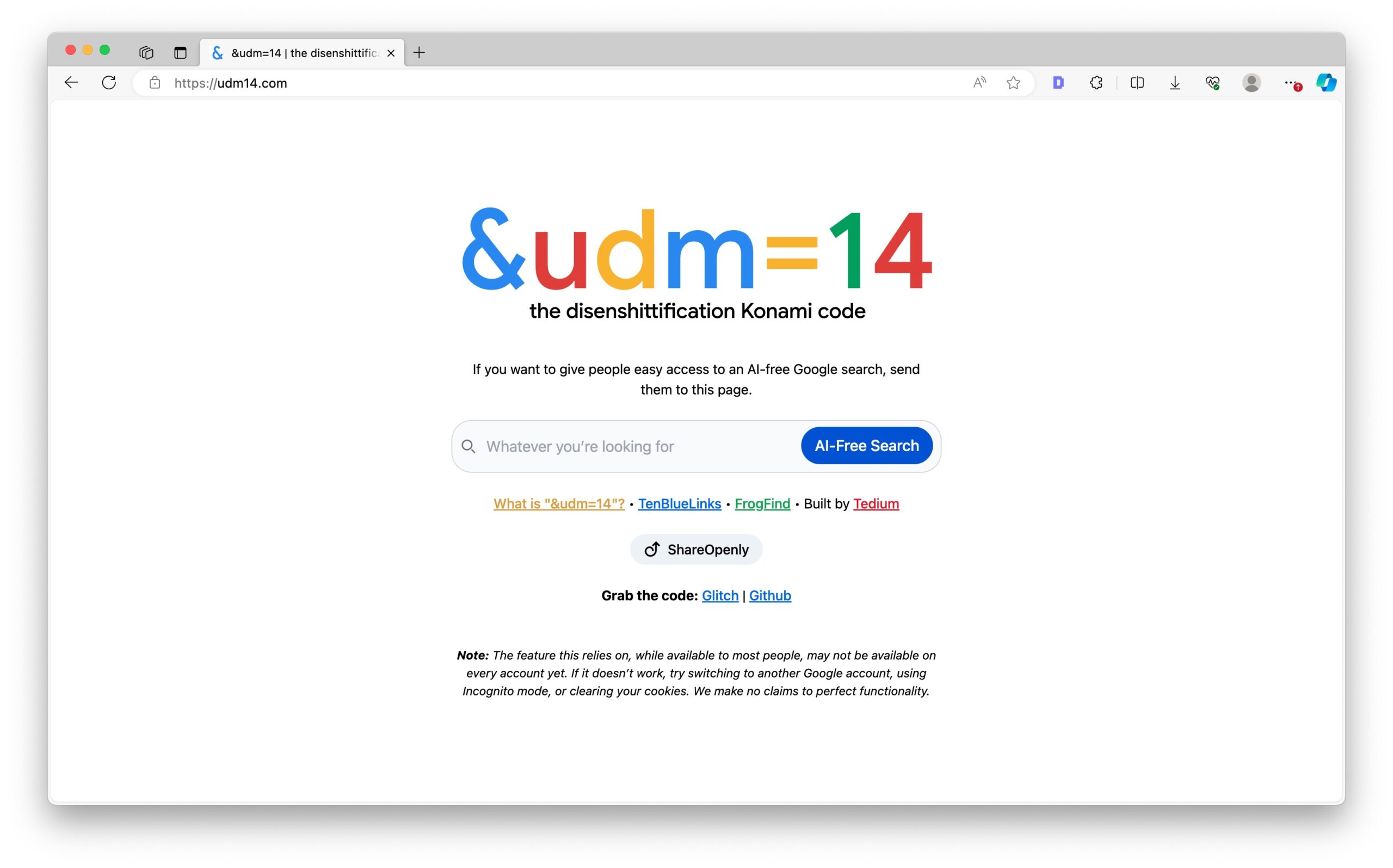
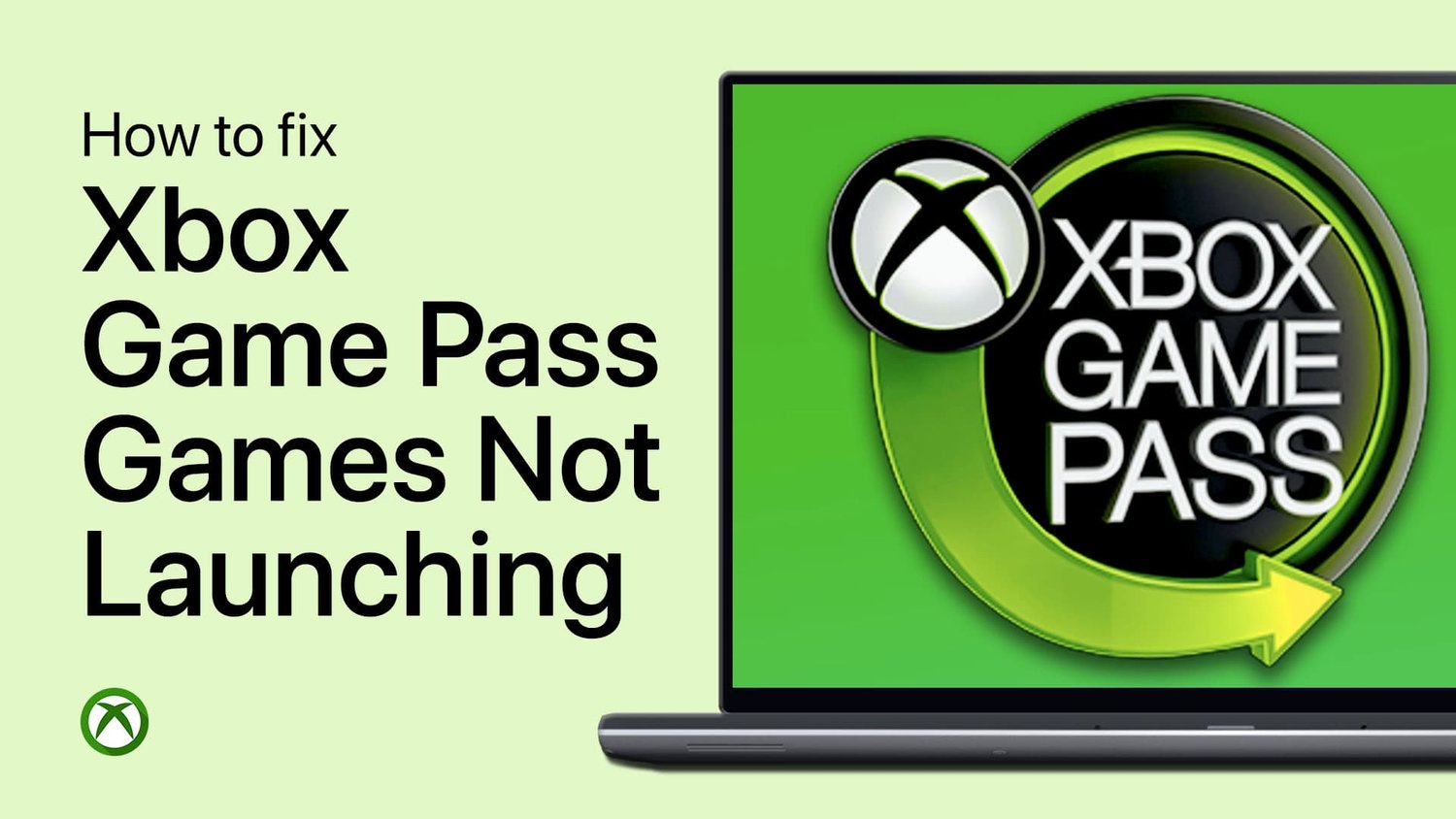
![iPhone的7个最佳免费屏幕镜像应用程序[易于连接]](https://pfrlju.com/statics/image/placeholder.png)